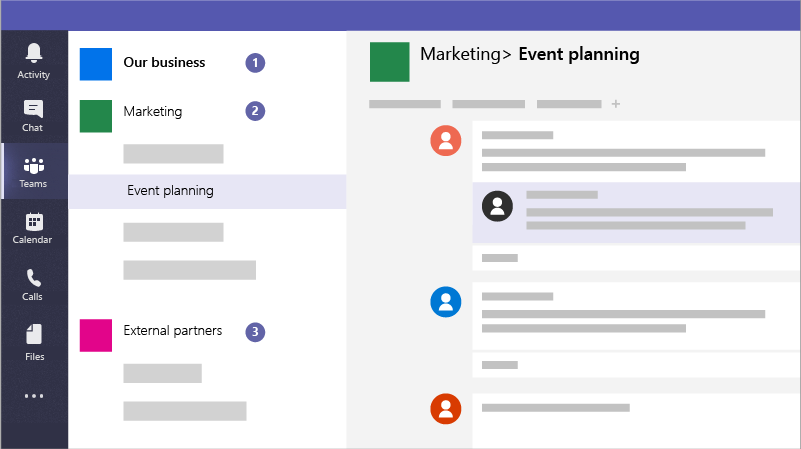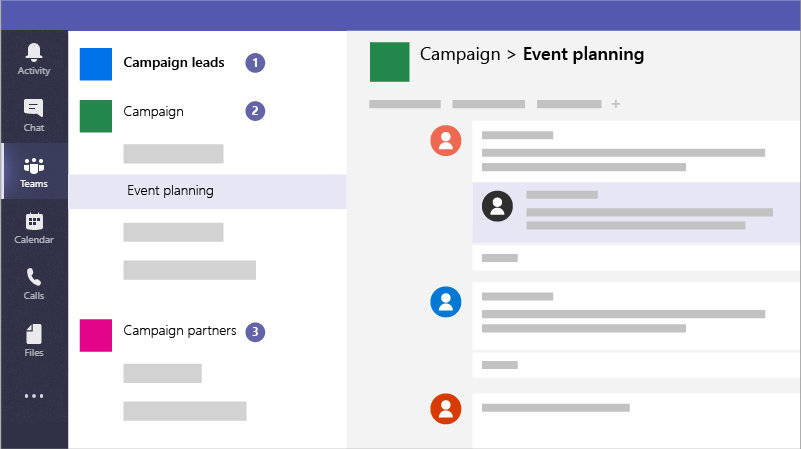Utiliser Microsoft Teams pour la collaboration
Microsoft Teams est une application de collaboration qui permet aux membres de l’organisation d’utiliser n’importe quel appareil pour rester organisés et avoir des conversations. Vous pouvez utiliser Microsoft Teams pour avoir des conversations immédiates avec des membres de votre personnel ou des invités extérieurs à votre organisation. Vous pouvez également passer des appels téléphoniques, héberger des réunions et partager des fichiers.
Meilleures pratiques
Créez des équipes privées pour les informations sensibles.
Créez une équipe à l’échelle de l’organisation pour communiquer avec tous les membres de votre organisation.
Créez des équipes pour des projets spécifiques et appliquez la protection appropriée en fonction des personnes qui doivent être incluses.
Créez des équipes spécifiques pour la communication avec des partenaires externes afin de les séparer de tout ce qui est sensible pour votre entreprise.
Par exemple, une entreprise, un cabinet juridique ou un cabinet de soins de santé pourrait créer les équipes suivantes :
Une équipe d’entreprise, d’entreprise ou de pratique : Cette fonctionnalité est destinée à tous les utilisateurs pour les communications quotidiennes et le travail au sein de votre entreprise. Vous pouvez utiliser cette équipe pour publier des annonces ou partager des informations d’intérêt pour l’ensemble de votre entreprise ou votre cabinet.
Équipes individuelles : Configurez des équipes pour que les groupes plus petits collaborent sur leur travail quotidien.
Une équipe ou des équipes de communications externes : Coordonnez-vous avec vos fournisseurs, partenaires ou clients sans les autoriser à accéder à quelque chose de sensible. Configurez différents canaux pour des groupes spécifiques.
Et les campagnes peuvent créer les équipes suivantes pour communiquer et collaborer en toute sécurité :
Une équipe responsable de campagne : Configurez-la en tant qu’équipe privée afin que seuls les membres de votre campagne clé puissent y accéder et discuter des problèmes potentiellement sensibles.
Une équipe de campagne générale : C’est pour que tout le monde l’utilise pour les communications quotidiennes et le travail. Les individus, les groupes ou les comité peuvent configurer des canaux dans cette équipe pour effectuer leur travail. Par exemple, les personnes chargées de la planification d’événements peuvent configurer un canal pour discuter et coordonner la logistique des événements de campagne.
Une équipe de partenaires : coordonner avec vos fournisseurs, partenaires ou volontaires sans les autoriser à accéder à quelque chose de sensible.
Lorsque vous créez une équipe, voici les autres éléments créés :
Un nouveau groupe Microsoft 365
Un site SharePoint Online et une bibliothèque de documents pour stocker les fichiers de l’équipe
Une boîte aux lettres et un calendrier partagés Exchange Online
Un bloc-notes OneNote
Des liens dans des applications Office 365 telles que le Planificateur et Power BI
Dans Microsoft Teams, vous trouverez les éléments suivants :
Teams : rechercher les canaux auxquels appartenir ou créer les vôtres. Dans les canaux, vous pouvez organiser une réunion immédiatement, discuter et partager des fichiers.
Réunions : voir tout ce que vous avez mis en place pour le jour ou la semaine. Ou bien, planifiez une réunion. Ce calendrier se synchronise avec votre calendrier Outlook.
Appels : Dans certains cas, si votre organisation l’a configuré, vous pouvez appeler n’importe qui à partir de Microsoft Teams, même s’il n’utilise pas Microsoft Teams.
Activité: Rattrapez tous vos messages non lus, @mentionsvos réponses, etc.
Pour rechercher des éléments ou des personnes spécifiques, effectuer des actions rapides et lancer des applications, utilisez la zone de commande située en haut.
Configuration
Créez une équipe privée uniquement pour le propriétaire et les responsables de l’entreprise, ou un responsable de campagne et un candidat comme celui-ci.
Créez une équipe à l’échelle de l’organisation que tous les membres de l’entreprise ou de la campagne peuvent utiliser pour communiquer et partager des fichiers.
Créez une équipe que vous partagez avec des invités externes à votre organisation, par exemple pour la publicité ou les finances.
Pour en savoir plus sur Microsoft Teams, consultez documentation technique Microsoft Teams
Paramètres d’administration
Remarque
Vous devez être administrateur pour créer une équipe à l’échelle de l’organisation. Pour plus d’informations, consultez À propos des rôles d’administrateur dans le Centre d’administration Microsoft 365.